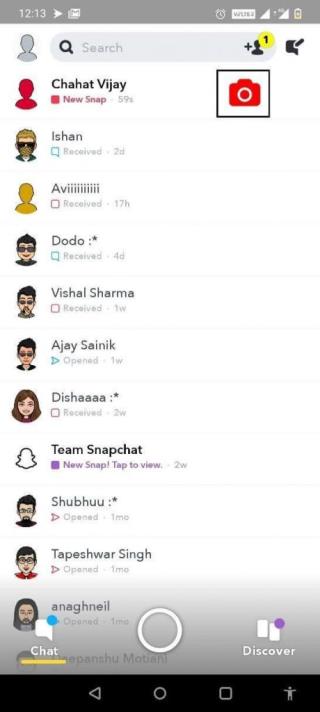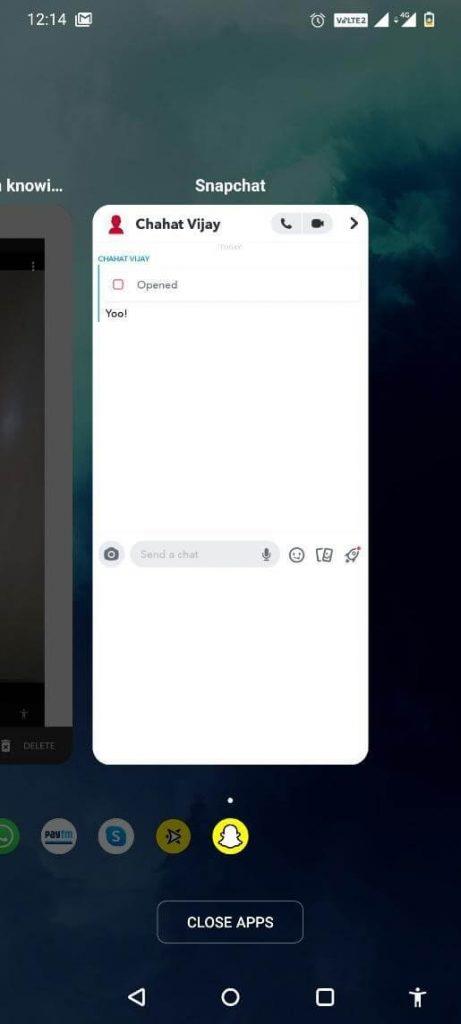Snapchat ist eine solche Plattform, die seit ihrer Einführung erfolgreich unsere Geheimnisse bewahrt. Sie senden eine Nachricht an Schnappschüsse, Erinnerungen oder Fotos; Sie werden direkt nach dem Öffnen entfernt. Und diese Datenschutzfunktion wird von Millionen von Benutzern weltweit geliebt.
Bei Screenshots sendet die App eine Benachrichtigung an den Benutzer, dessen Screenshot erstellt wurde. Aufgrund dieser Anti-Screenshot-Funktion sind die Leute ziemlich verblüfft und suchen nach verschiedenen Möglichkeiten, wie man einen Screenshot auf Snapchat erstellt, ohne dass sie es im Jahr 2021 wissen .
Zum Glück machen es einige Methoden möglich und ermöglichen es Ihnen, heimlich einen Blick in den Snapchat einer Person zu werfen, ohne sie zu benachrichtigen.
Wie mache ich einen Screenshot auf Snapchat, ohne sie 2021 zu benachrichtigen? (Android/iOS)
Es gibt einige Tricks, die Sie auf iPhone und Android getrennt betrachten können, um heimlich einen Screenshot auf Snapchat zu machen.
Trick 1: Verwenden Sie ein anderes Smartphone
Wenn Sie unbedingt die Snapchat-Geschichte einer anderen Person aufnehmen und speichern möchten, verwenden Sie ein anderes Gerät , um ein Foto von einem bestimmten Schnappschuss zu machen, bevor er sich selbst zerstört. Nun, die Qualität wird nicht überraschen, aber es hängt davon ab, wie Sie Ihre Hände ruhig halten, um eine anständige Aufnahme zu machen.
Trick 2: Verwenden Sie das Bildschirmaufnahme-Tool
Mit dieser Methode können Sie nicht nur den Screenshot auf Snapchat aufnehmen, ohne dass sie es wissen, sondern können auch die Story-Videos aufnehmen, ohne sie zu benachrichtigen. Wenn Ihr Smartphone ein integriertes Screen-Capture-Tool bietet, können Sie es wie gewohnt verwenden, um eine Snapchat-Story aufzunehmen. Sie können sogar Screen Capturing Apps von Drittanbietern für Android oder iPhone herunterladen , um Screenshots der Snapchat-Geschichte zu machen.
Trick 3: Verwenden von Drittanbieter-Apps zum Aufnehmen von Screenshots ohne Benachrichtigung
Ähnlich wie bei WhatsApp Status Savers können Benutzer mit mehreren aufregenden Apps auf dem Markt Screenshots von Snapchat-Geschichten machen, ohne dass sie es wissen. Versuchen Sie, SnapSaver auf Ihrem Gerät zu installieren und folgen Sie den Anweisungen Schritt für Schritt:
- Starten Sie SnapSaver auf Ihrem Gerät.
- Befolgen Sie die Anweisungen auf dem Bildschirm, um zu verstehen, wie die App funktioniert, um heimlich Screenshots auf Snapchat zu erstellen.
- Tippen Sie auf das Kamerasymbol, um die Option zum Aufnehmen von Screenshots auszuwählen.
- Darüber hinaus können Sie die Bildschirmaufnahme starten, Burst-Screenshots aufnehmen und mehr.
- Tippen Sie nach Auswahl der gewünschten Option auf das Wiedergabesymbol, um die schwebenden Einstellungen zu aktivieren.
- Gehen Sie nun zu dem Snap, von dem Sie Screenshots aufnehmen möchten, ohne den anderen Benutzer zu benachrichtigen.
- Tippen Sie auf das rote schwebende Kamerasymbol, um einen Screenshot der Snapchat-Geschichte zu erstellen.
Alternativ empfehlen wir die Verwendung der App " Screenshot ohne sie zu wissen " von Card Games LLP, um die Aufgabe zu erledigen, ohne den anderen Benutzer zu benachrichtigen. Holen Sie es hier
Trick 4: Töte die Snapchat-App sofort
In den meisten Fällen hat es effizient funktioniert, Screenshots auf Snapchat zu erstellen, ohne dass sie es wissen. Befolgen Sie diese Methode einfach sorgfältig, um Schnappschüsse aufzunehmen, ohne den anderen Benutzer zu benachrichtigen:
- Sobald der Snap geladen ist, machen Sie sich bereit, überprüfen Sie die Oberseite und sehen Sie, ob Sie noch Zeit haben.
- Machen Sie den Screenshot schnell und beenden Sie die App sofort .
Wohlgemerkt, diese Methode ist ziemlich riskant, da für den Fall, dass Sie zu spät kommen, um die App zum Absturz zu bringen, eine Benachrichtigung an die andere Seite gesendet werden kann, und Sie möchten das nicht.
Trick 5: Screenshot aus dem Abschnitt mit den letzten Apps aufnehmen
Obwohl diese Methode Ihnen nicht dabei hilft, die Geschichte in voller Größe aufzunehmen, können Sie dennoch einen Teil des Snaps behalten. Diese Methode ist perfekt, um die Chatnachrichten in Form von Screenshots zu halten. Mit dieser Methode können Sie zweifellos die Benachrichtigung „___ hat einen Screenshot des Chats erstellt“ überspringen. Folgen Sie dem Hack einfach Schritt für Schritt, um einen Screenshot auf Snapchat zu erstellen, ohne dass sie es wissen.
- Öffnen Sie den Chat auf Snapchat, von dem Sie einen Screenshot machen möchten.
- Drücken Sie nun die Schaltfläche für zuletzt verwendete Apps , wo alle zuletzt verwendeten Apps angezeigt werden.
- Screenshot des Chats schnell und schließen Sie die Apps.
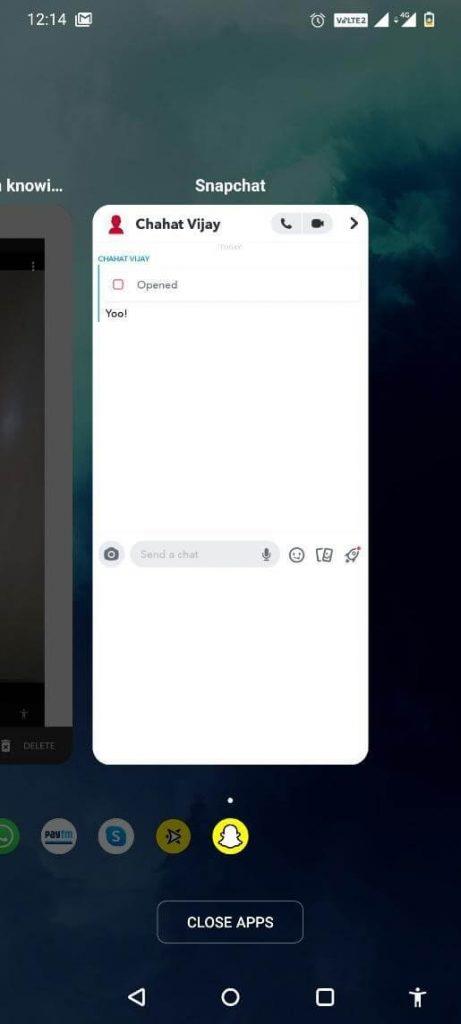
Der Snapchat-Screenshot würde ungefähr wie oben aussehen. Sie können den Screenshot weiter zuschneiden und den Snap von jemandem heimlich in Ihrer Galerie speichern.
Trick 6: Verwenden der Bildschirmspiegelungsfunktion
Wenn Sie dringend die Geschichte einer Person festhalten müssen und sie nicht benachrichtigen möchten, verwenden Sie diesen Snapchat-Hack, um die Arbeit zu erledigen. Nun, diese Methode würde wenig Arbeit erfordern, aber wenn sie richtig gemacht wird, können Sie einen Screenshot auf Snapchat machen, ohne dass sie es wissen. Sie müssen die Screen Mirroring- Funktion in den Einstellungen Ihres Telefons aktivieren , um Ihr Telefon auf ein externes Gerät zu übertragen.
Wenn Ihr Smartphone nicht über eine solche Funktionalität verfügt, haben Sie kein schlechtes Gewissen, denn auf dem Markt gibt es zahlreiche Apps, mit denen Sie Ihr Android oder iPhone auf ein externes Gerät wie einen Smart TV übertragen können. Wenn es fertig ist, müssen Sie Snapchat auf Ihrem Telefon starten und ein anderes Gerät nehmen, um einen Screenshot der Snapchat-Story einer anderen Person vom externen Gerät aufzunehmen oder aufzunehmen.
Trick 7: Google Assistant fragen
Jetzt sagen viele von ihnen, dass das Löschen des Caches und das spätere Erstellen eines Screenshots helfen können, Aufnahmen zu machen, ohne die andere Seite darüber zu informieren. Diese Methode ist veraltet, aber Google Assistant kann Snapchat austricksen. Außerdem würde es nur für Android-Benutzer funktionieren.
Sagen Sie nach dem Öffnen des Chats „OK Google“ und „Screenshot erstellen“ . Sie können diesen Screenshot später auf Ihrem Telefon speichern oder mit anderen Apps teilen. Snapchat kann diese Art der Aufnahme eines Screenshots nicht erkennen und es würde keine Warnmeldung gesendet.
Trick 8: Verzögern Sie die Screenshot-Benachrichtigung
Nun, Sie sollten diesen Trick sehr schnell ausführen; Andernfalls weiß die betroffene Person sofort, dass Sie heimlich ihre Snapchat-Geschichte gescreent haben. Folgen Sie dem Hack einfach Schritt für Schritt:
- Gehen Sie zu dem Snap, von dem Sie einen Screenshot aufnehmen möchten.
- Stellen Sie sicher, dass es richtig geladen wird. (Bleiben Sie geduldig, nachdem Sie den Snap erhalten haben und lassen Sie ihn laden).
- Schalten Sie nun WI-FI, Mobilfunknetz und Bluetooth aus.
- Schalten Sie den Flugzeugmodus ein und stellen Sie sicher, dass Ihr Telefon nicht verbunden ist.
- Gehen Sie wie gewohnt zum Snap & Capture-Screenshot zurück.
- Seien Sie jetzt schnell und starten Sie Ihr Gerät so schnell wie möglich neu.
- Seien Sie schnell und lassen Sie Ihr Telefon neu starten.
Jetzt können Sie beobachten, dass der Screenshot, den Sie gemacht haben, wieder normal geladen werden sollte, als ob Sie ihn nie geöffnet hätten.
Die Person, deren Geschichte mit einem Screenshot versehen wurde, erhält keine Popup-Benachrichtigung, dass jemand einen Screenshot erstellt hat und kein Screenshot-Indikator (ein Doppelpfeil-Symbol) wird für einige Minuten angezeigt. Aber sobald Sie ihren nächsten Snap sehen, wird eine "Screenshot-Nachricht" in ihrem Chat angezeigt. Wenn die Person, die Sie Screenshots machen, also sehr unaufmerksam ist, können Sie schnell mit Ihrem Screenshot-Spiel auf Snapchat davonkommen!
|
Bonus-Tipp: Wie macht man Snapchat-Screenshots, ohne dass sie es auf dem Mac wissen?
Befolgen Sie diesen einfachen Trick, um heimlich Screenshots von Snapchat Story auf dem Mac zu erstellen:
- Verbinden Sie Ihr iPhone mit dem Macbook und schalten Sie die QuickTime Player-App ein.
- Öffnen Sie die Option „Neue Filmaufnahme“ und wählen Sie eine der aufgeklappten Optionen aus.
- Gleichzeitig muss das iPhone als Aufnahmeausgang ausgewählt werden.
- Drücken Sie die Aufnahmetaste, öffnen Sie Snapchat und die andere Seite wird nie erfahren, dass Sie aufgenommen wurden.
Intelligent, wie!
|
8 bewährte Lösungen, um Screenshots auf Snapchat zu machen, ohne Benachrichtigungen zu senden?
Wir hoffen, Sie konnten eine passende Lösung für Ihre Frage „Wie mache ich heimlich Screenshots auf Snapchat?“ finden? Teilen Sie uns im Kommentarbereich unten mit, ob diese Methoden für Sie funktioniert haben oder nicht. Snapchat kann jedoch jedes Update durchführen, um seine datenschutzkontrollierte Methode aufrechtzuerhalten, genau wie keine Bildschirmaufnahme-App die Aufnahme erfolgreich machen kann und mehr. Trick 4 & 5 werden jedoch nie mit seinem Fall verschwinden!
SIEHE WEITER: